Rumah >masalah biasa >Betulkan: Ralat tidak ditemui pemandu semasa memasang Windows 11
Betulkan: Ralat tidak ditemui pemandu semasa memasang Windows 11
- WBOYWBOYWBOYWBOYWBOYWBOYWBOYWBOYWBOYWBOYWBOYWBOYWBke hadapan
- 2023-04-27 19:43:043583semak imbas
Versi biasa Windows 11, salah satu lelaran yang paling dinanti-nantikan, akhirnya dikeluarkan dan pengguna sudah teruja untuk menaik taraf. Walau bagaimanapun, ramai orang tidak dapat berbuat demikian kerana ralat "Pemacu peranti tidak ditemui" semasa memasang Windows 11.
Terdapat banyak cara untuk menaik taraf kepada Windows 11, melalui Kemas Kini Windows, menggunakan Pembantu Pemasangan Windows atau menggunakan pemacu USB boleh boot. Walau bagaimanapun, dua yang terakhir menghadapi ralat, manakala proses naik taraf melalui Kemas Kini Windows lancar.
Jadi, jika anda telah menerima kemas kini untuk Windows 11, teruskan menggunakannya dan anda tidak sepatutnya menghadapi ralat "Pemandu tidak ditemui".
Tetapi jika anda masih belum menerima kemas kini, jangan risau! Dalam bahagian berikut, kami akan membimbing anda melalui pembetulan ralat yang paling berkesan.
Bagaimana untuk membetulkan ralat pemandu tidak ditemui semasa memasang Windows 11?
1. Gunakan port USB 2.0
Port USB 3.0 agak baharu dan menawarkan kelajuan pemindahan yang lebih tinggi antara kelebihan lain. Walau bagaimanapun, ini mungkin sebab mengapa anda menghadapi ralat tidak ditemui pemandu semasa memasang Windows 11.

Jadi jika anda memang menggunakan port USB 3.0, tukar ke USB 2.0 dan semak sama ada ralat telah diperbaiki. Kaedah ini berfungsi untuk kebanyakan pengguna dan harus menjadi kaedah utama anda semasa menyelesaikan masalah.
Jika ralat berterusan atau PC anda tidak mempunyai port USB 2.0, cuba kaedah seterusnya.
2. Tetapkan partition yang diingini sebagai aktif
- Tekan butang kuasa untuk mematikan komputer secara paksa dan kemudian mulakan semula. Setelah logo Windows muncul, tekan dan tahan butang kuasa sekali lagi untuk mematikannya.
- Ulang proses beberapa kali sehingga Windows memulakan pembaikan but. Setelah selesai, tunggu sehingga ia selesai dan klik Pilihan lanjutan.
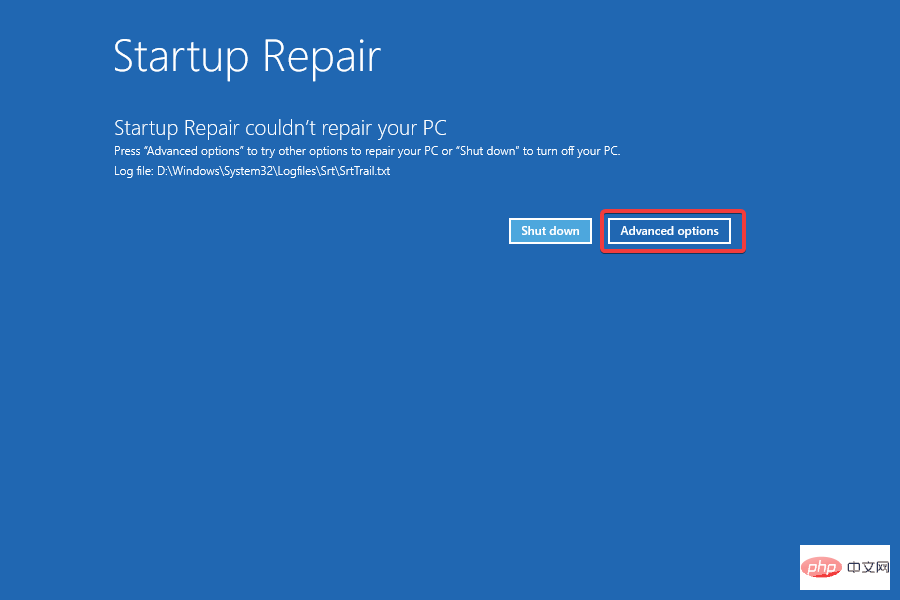
- Seterusnya, klik Selesaikan masalah.
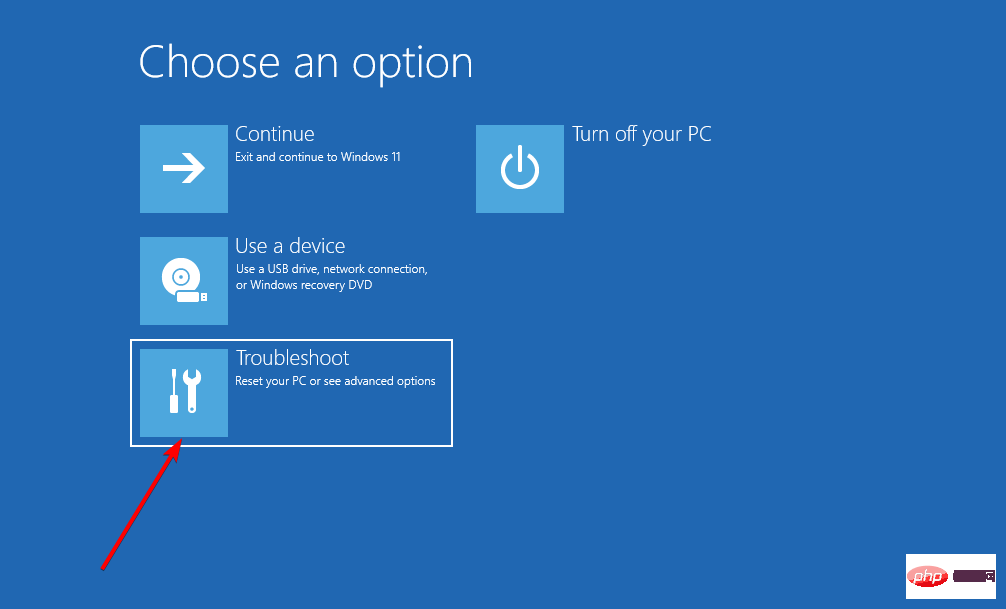
- Pilih Pilihan Terperinci di sini.
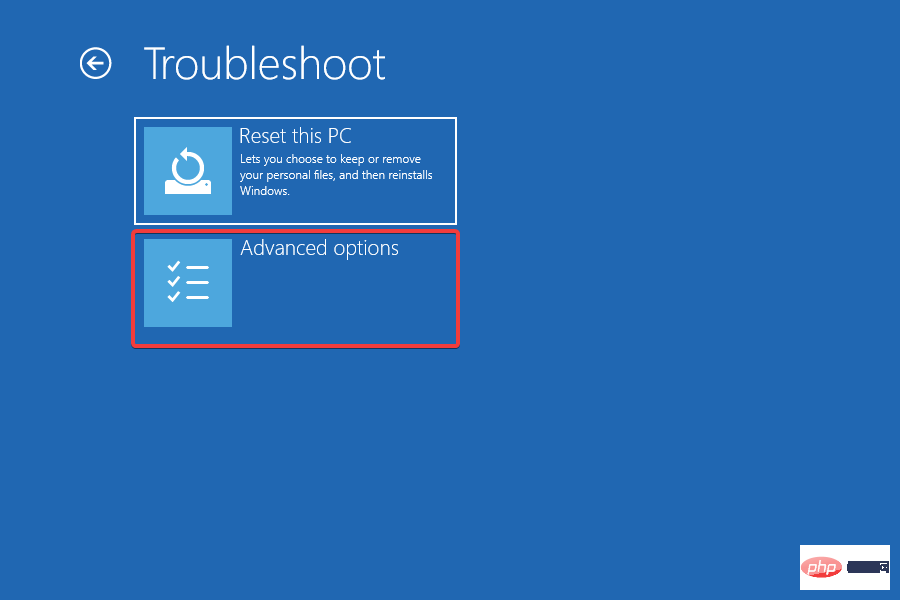
- Sekarang klik pada Command Prompt daripada enam pilihan yang disenaraikan di sini.
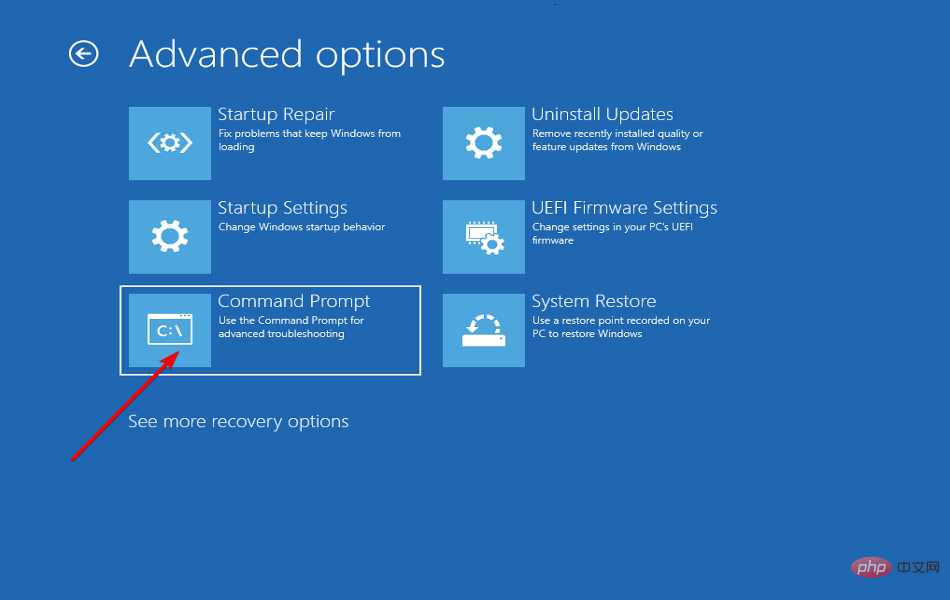
- Sebaik sahaja di sini, laksanakan arahan berikut.
<code><strong>diskpart</strong>diskpart
-
<strong>list disk</strong>Laksanakan arahan berikut untuk melihat setiap cakera.<img src="https://img.php.cn/upload/article/000/887/227/168259578951572.png" alt="修复:安装 Windows 11 时未找到驱动程序错误">list disk -
Seterusnya, tampal arahan berikut dan tekan Enter untuk memilih cakera. Pastikan untuk menggantikan
<strong>select disk X</strong>X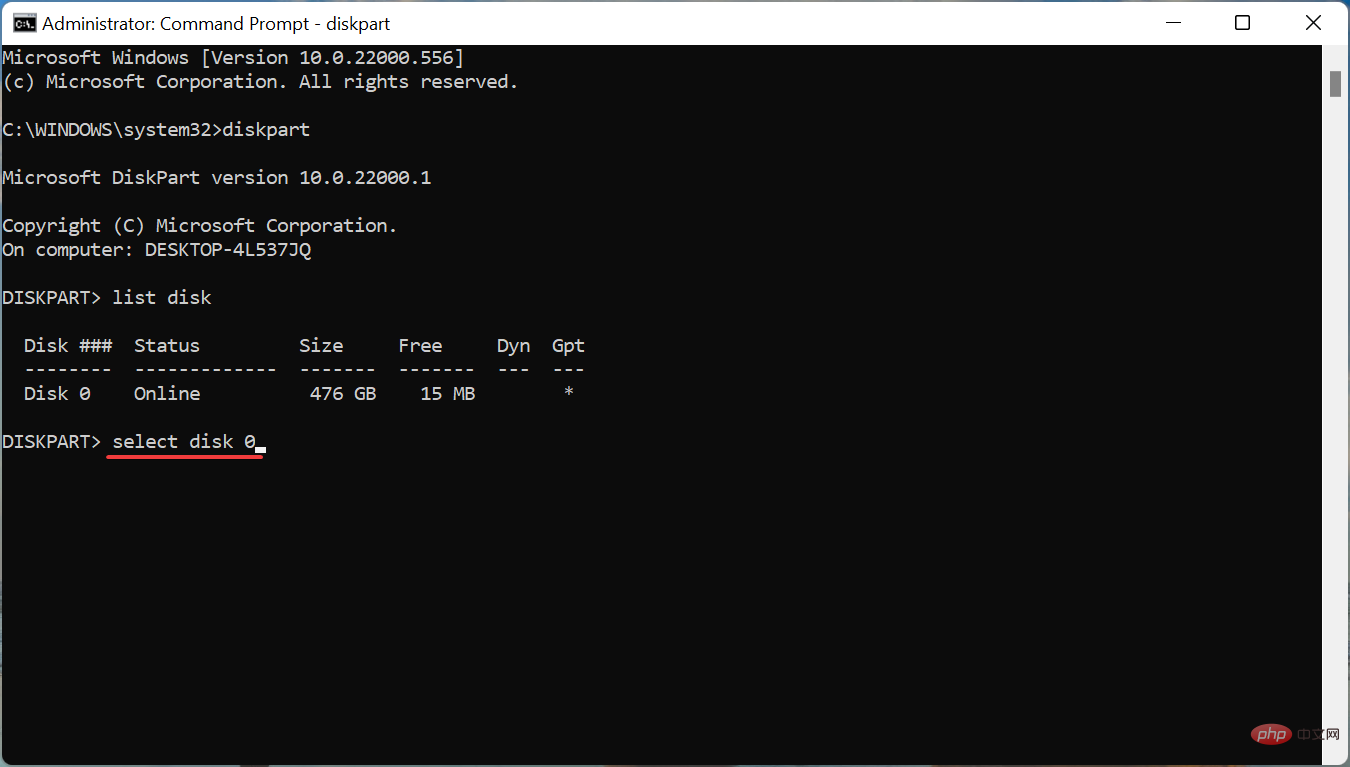 dengan nombor cakera yang anda pilih dalam arahan ini dan nombor cakera dalam langkah berikut. pilih cakera X
dengan nombor cakera yang anda pilih dalam arahan ini dan nombor cakera dalam langkah berikut. pilih cakera X -
<strong>list partition</strong> Sekarang, laksanakan arahan berikut untuk menyenaraikan partition.
Sekarang, laksanakan arahan berikut untuk menyenaraikan partition. - untuk memilih partition yang diingini untuk menyimpan Windows.
<code><strong>active</strong>pilih partition X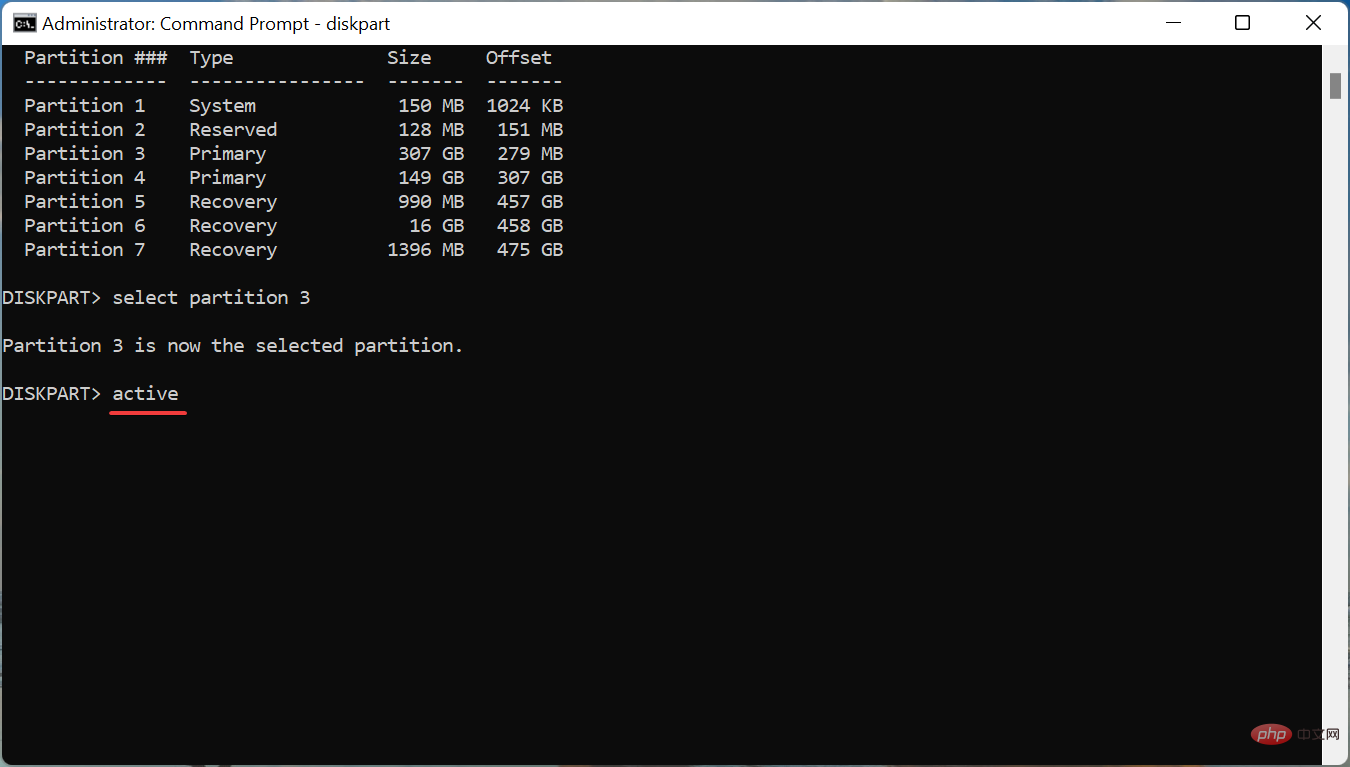
<li>list partition<kbd></kbd>
</li><strong>select partition X</strong>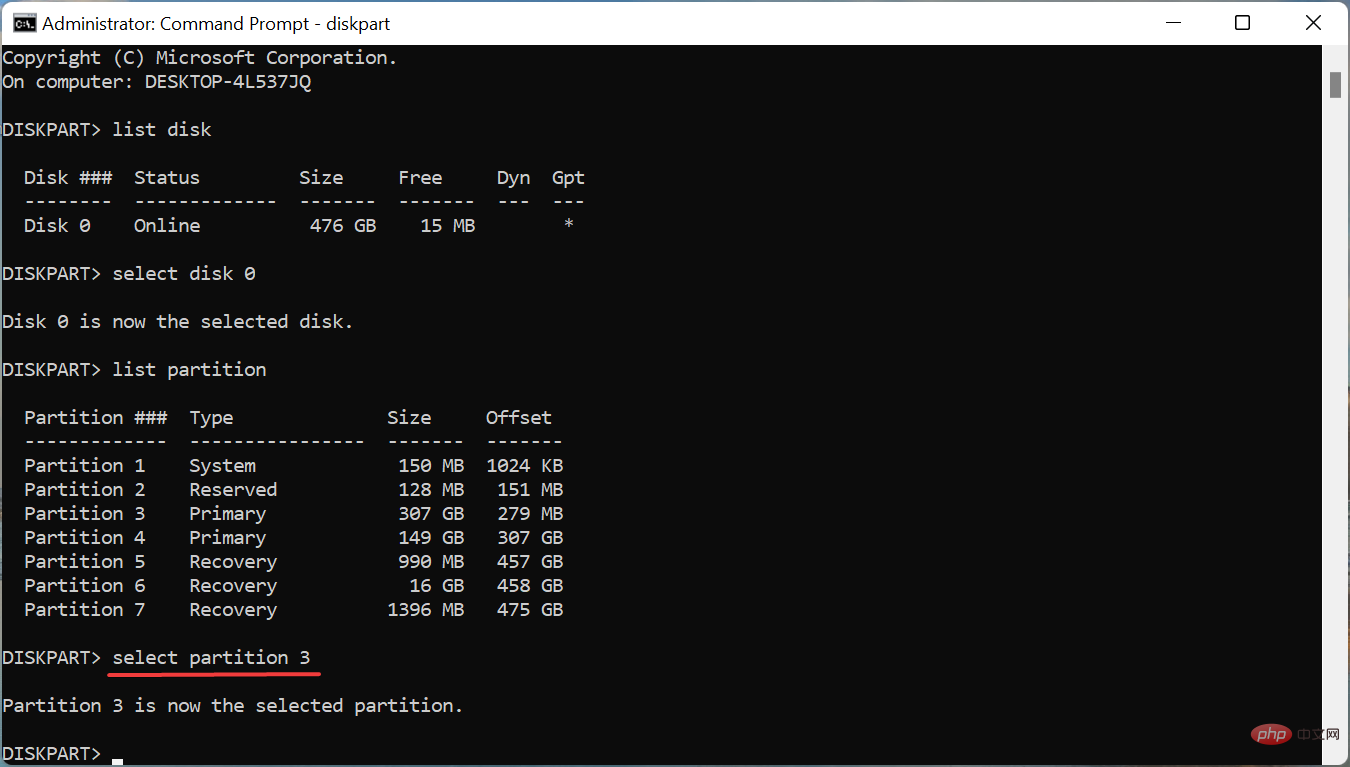 Tampal arahan berikut dan tekan Enter
Tampal arahan berikut dan tekan Enter3. Hidupkan XHCI Hand-off dalam BIOS
Antara Muka Pengawal Hos Boleh Diperluas atau XHCI ialah tetapan dalam BIOS yang menentukan sama ada port USB dikawal oleh BIOS atau sistem pengendalian. Apabila ia dilumpuhkan, BIOS bertanggungjawab untuk mengawal peranti USB, dan apabila ia didayakan, tugasnya terletak pada sistem pengendalian.
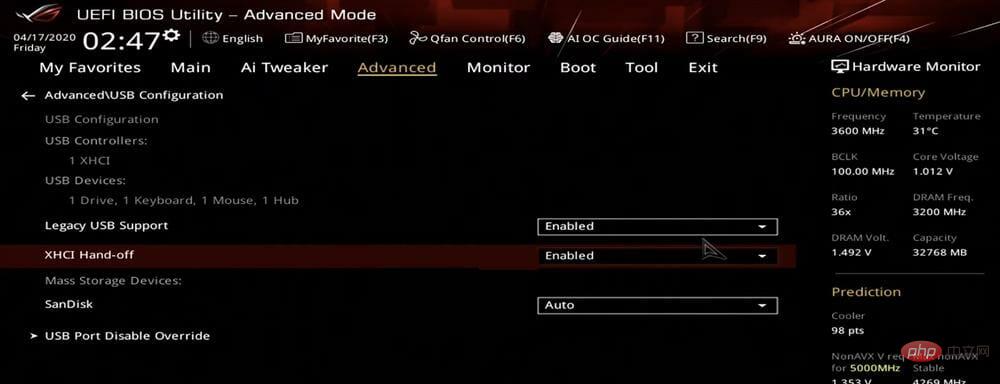
Dayakan tetapan ini untuk membetulkan ralat tidak ditemui pemandu semasa memasang Windows 11. Memandangkan prosesnya berbeza untuk setiap sistem, semak bahagian Soalan Lazim pada tapak web pengeluar sistem atau semak manual PC untuk langkah yang tepat.
4 Cipta USB atau cakera boleh but baharu
Jika tiada kaedah di sini berfungsi, kemungkinan besar masalahnya adalah pada cakera atau USB boleh boot yang anda buat. Pilihan terbaik anda di sini ialah mencipta satu lagi pemacu USB boleh boot untuk Windows 11, kali ini, berhati-hati dengan prosesnya.
Setelah selesai, anda akan dapat memasang Windows 11 tanpa menemui ralat tidak ditemui pemandu sekali lagi.

gesaan Selepas berjaya membetulkan ralat, kami mengesyorkan anda menggunakan DriverFix, alat khusus yang secara automatik memastikan semua pemacu yang dipasang dikemas kini dan menghalang masa depan Sebarang isu berkaitan pemandu timbul.
Selain itu, jika pemasangan Windows 11 gagal, ketahui perkara yang perlu dilakukan kerana beberapa pengguna telah pun menghadapi isu ini dan membetulkannya tidak sepatutnya mengambil masa lebih daripada beberapa minit.
Selain itu, ramai orang juga telah melaporkan menghadapi ralat Pilih pemacu untuk memasang semasa memasang Windows 11, yang mungkin disebabkan cakera atau USB boleh but tiada data kritikal.
Atas ialah kandungan terperinci Betulkan: Ralat tidak ditemui pemandu semasa memasang Windows 11. Untuk maklumat lanjut, sila ikut artikel berkaitan lain di laman web China PHP!

